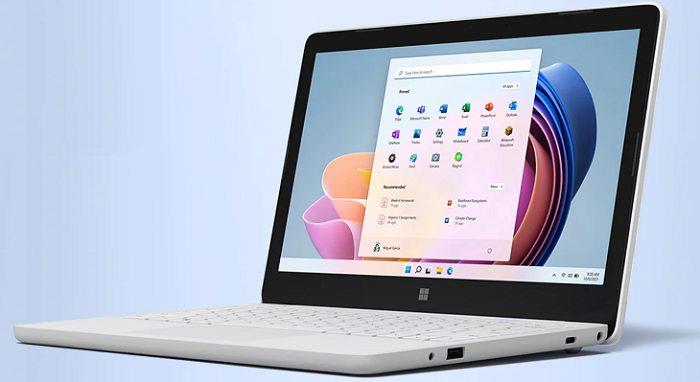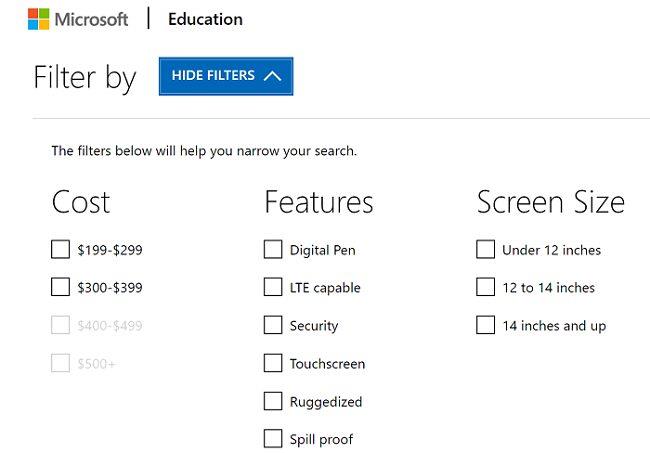Chromebooki są bardzo popularne w szkołach i małych firmach. Praca zdalna i e-learning pomogły ChromeOS zyskać popularność, a trend nie wykazuje żadnych oznak zatrzymania. Microsoft chce również kawałka tego tortu i opracował specjalną wersję systemu operacyjnego Windows 11, aby przejąć ChromeOS. Poznaj Windows 11 SE , chmurową edycję systemu Windows 11 firmy Microsoft, przeznaczoną dla użytkowników szkół podstawowych i średnich.
Microsoft chce, aby system Windows 11 SE umożliwił dostęp do nauki
Windows 11 SE ma prosty i intuicyjny interfejs użytkownika, który oferuje nauczycielom i uczniom wolne od rozpraszania środowisko. Firma Microsoft uwzględniła usługę Intunes oraz pełne wersje pakietu Office i Minecraft Education Edition w cenie za urządzenie laptopów z systemem Windows 11 SE. Administratorzy IT mogą używać usługi Intune do wdrażania aplikacji i zarządzania nimi, zabezpieczania urządzeń i nie tylko.
Laptop z systemem Windows 11 SE nie ma wyższej ceny niż Chromebook o podobnych specyfikacjach , jeśli chodzi o całkowity koszt.
Firma Microsoft zoptymalizowała system Windows 11 SE, aby zapewnić lepszą żywotność baterii. Na przykład Surface Laptop SE może pochwalić się do 16 godzin pracy na baterii, co jest ogromne. Ponadto system Windows 11 SE zawiera wbudowane ulepszenia optymalizujące wydajność systemu na tanim sprzęcie .
⇒ Szybka uwaga: możesz używać aktywnej licencji Microsoft Office 365 A3 lub A5 na urządzeniach z systemem Windows 11 SE.
Surowe ograniczenia aplikacji

Użytkownicy końcowi mogą uruchamiać dowolne aplikacje oparte na przeglądarce na swoich urządzeniach z systemem Windows 11 SE. Nie mogą jednak instalować własnych aplikacji. Oznacza to, że nie możesz pobierać i instalować aplikacji lub aplikacji innych firm ze sklepu Microsoft Store. Administratorzy IT w pełni kontrolują instalację aplikacji, a także zaawansowane funkcje i ustawienia.
Microsoft potwierdził, że system Windows 11 SE „ obsługuje niezbędne aplikacje innych firm, które promują lepsze wyniki w nauce ”. Na przykład administratorzy mogą używać usługi Intune for Education do instalowania Zoom na urządzeniach z systemem Windows 11 SE. System operacyjny obsługuje Edge i Chrome po wyjęciu z pudełka, ale administratorzy IT mogą również włączyć inne przeglądarki.
Istnieje sześć kategorii aplikacji obsługiwanych przez system Windows 11 SE:
- Przeglądarki
- Aplikacje do wykonywania testów
- Aplikacje do komunikacji w klasie
- Aplikacje ułatwień dostępu
- Aplikacje filtrujące treści
- Aplikacje do diagnostyki, zarządzania i łączności
Jak wyjaśnia Microsoft, aplikacji, które nie należą do jednej z tych sześciu kategorii, nie można zainstalować w systemie Windows 11 SE. Firma współpracowała z edukatorami i administratorami IT, aby opracować listę aplikacji niezbędnych do celów edukacyjnych. Dobrą wiadomością jest to, że lista nie jest zamknięta. Zawsze możesz poprosić firmę Microsoft o obsługę nowych aplikacji.
Atrakcje offline
Aplikacje pakietu Microsoft Office, w tym Word, PowerPoint, Excel i OneNote, są dostępne do użytku w trybie offline. OneDrive automatycznie przechowuje pliki lokalnie do użytku w trybie offline. Oznacza to, że uczniowie niekoniecznie potrzebują połączenia z Internetem, aby przeglądać notatki z zajęć lub odrabiać pracę domową.
Po odinstalowaniu systemu nie można wrócić do systemu Windows 11 SE
Załóżmy, że chcesz używać laptopa z systemem Windows 11 SE jako urządzenia osobistego. W takim przypadku możesz usunąć wszystkie dane, odinstalować system operacyjny i zainstalować inną wersję systemu Windows . Jednak nie będziesz mógł wrócić do systemu Windows 11 SE. Po naciśnięciu przycisku Odinstaluj nie ma odwrotu.
Jeśli jesteś administratorem IT, przejdź do strony często zadawanych pytań dotyczących systemu Windows 11 SE EDU, aby uzyskać więcej informacji na temat systemu operacyjnego. Możesz także odwiedzić stronę produktu Windows 11 SE .
Windows 11 SE a Windows 11 Education
- Windows 11 SE to system operacyjny w chmurze
- System operacyjny może działać na tanich urządzeniach, podczas gdy Windows 11 Education i Windows 11 Pro Education nie mogą działać na maszynach o niskiej specyfikacji
- Użytkownicy z sektora edukacyjnego mogą instalować własne aplikacje
Windows 11 SE kontra Windows 10 w trybie S
- Windows 11 SE ma znacznie prostszy interfejs użytkownika
- Z drugiej strony użytkownicy systemu Windows 10 w trybie S mogą pobierać aplikacje ze sklepu Microsoft Store
- Mogą również uaktualnić do systemu Windows 10
- Windows 10 w trybie S nie oferuje specjalnych ulepszeń systemu dla taniego sprzętu
- Windows 10 w trybie S jest również dostępny dla konsumentów, podczas gdy Windows 11 SE jest ograniczony do użytku w instytucjach edukacyjnych.
Poznaj Surface Laptop firmy Microsoft SE
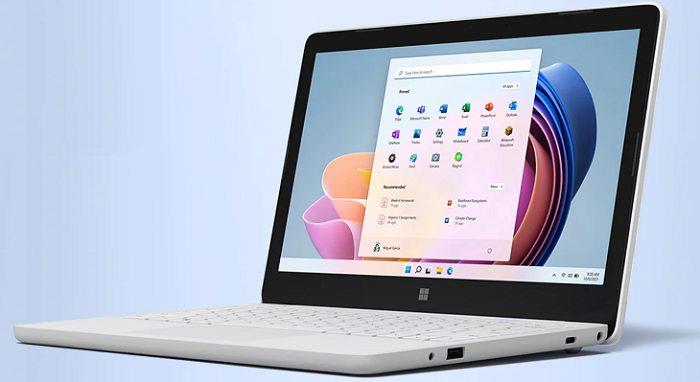
Kosztujący 249 USD Surface Laptop SE jest najtańszym laptopem Surface, jaki Microsoft kiedykolwiek zbudował. Firma zaprojektowała i wykonała urządzenie z myślą o Windows 11 SE w oparciu o opinie nauczycieli. Dzięki Windows Autopilot i Intune ten laptop jest gotowy do użycia po wyjęciu z pudełka. Po prostu włącz, zaloguj się i gotowe.
Specyfikacja Surface Laptop SE
- Do 16 godzin pracy na baterii
- Procesor Intel Celeron N4020 lub N4120
- Dwie opcje pamięci RAM i pamięci masowej: 4 GB i 64 GB pamięci eMMC /
8 GB i 128 GB pamięci RAM eMMC (cena 329 USD)
- Przedni aparat 1MP z obsługą 720P (w porządku w przypadku spotkań wideo Teams, Zoom lub Google Meet)
- Jeden port USB-A, jeden port USB-C, jedno gniazdo słuchawkowe 3,5 mm.
Przejdź na oficjalną stronę Surface Laptop SE, aby dowiedzieć się więcej o tym urządzeniu.
Urządzenia z systemem Windows 11 SE dla edukacji
Cena urządzenia z systemem Windows 11 SE wynosi obecnie od 249 do 399 USD. Microsoft podał również dwa różne przedziały cenowe na swojej stronie internetowej, od 400 do 499 USD oraz 500 USD i więcej. Na razie te opcje są wyszarzone. Ale są one wyraźną wskazówką, że firma planuje w najbliższych tygodniach lub miesiącach poszerzyć swoją ofertę. W końcu niektóre z najlepszych Chromebooków są w przedziale 600 USD.
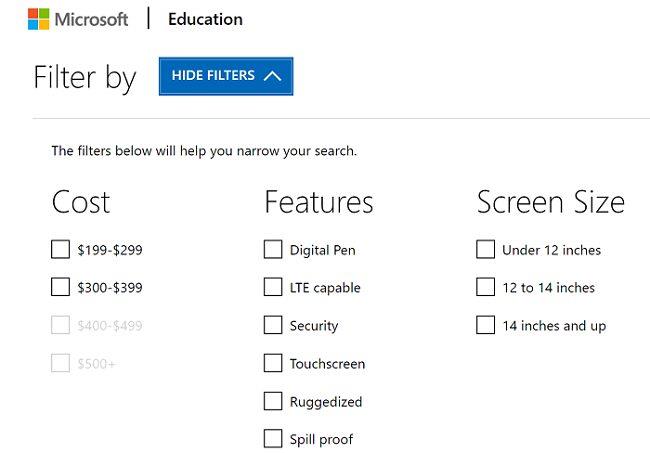
Większość laptopów z systemem Windows 11 SE ma wyświetlacze sportowe o przekątnej 11,6 lub 14 cali. Są wyposażone w 4 GB pamięci i 64 GB pamięci eMMC. Na przykład model Lenovo 14w Gen 2 oferuje 8 GB pamięci RAM, ale ma tylko 64 GB pamięci eMMC.
Niektóre modele mają 8 GB pamięci RAM i 128 GB pamięci eMMC (Surface Laptop SE). Pod względem specyfikacji Surface Laptop SE to najlepszy wybór, biorąc pod uwagę obecną ofertę.
Urządzenia z systemem Windows 11 SE nie będą dostępne w sprzedaży detalicznej. Urządzenia te są przeznaczone dla szkół, które korzystają z rozwiązań zarządzania i bezpieczeństwa opartych na chmurze.
Wniosek
Oto główne wnioski z tego artykułu:
- Windows 11 SE jest preinstalowany na kompatybilnych urządzeniach.
- Ten oparty na chmurze system operacyjny ma prosty interfejs użytkownika i jest zoptymalizowany pod kątem komputerów o niskich wymaganiach.
- Jeśli odinstalujesz system operacyjny, nie możesz cofnąć zmian i zainstalować go ponownie.
- Użytkownicy mogą uruchamiać tylko aplikacje internetowe i nie mogą instalować własnych aplikacji.
- Szkolni administratorzy IT kontrolują wszystko pod względem instalacji aplikacji, funkcji i ustawień.
Wniosek
Co sądzisz o nowym systemie operacyjnym Windows 11 SE? Czy ma szansę wgryźć się w popularność ChromeOS? Podziel się swoimi przemyśleniami w komentarzach poniżej.